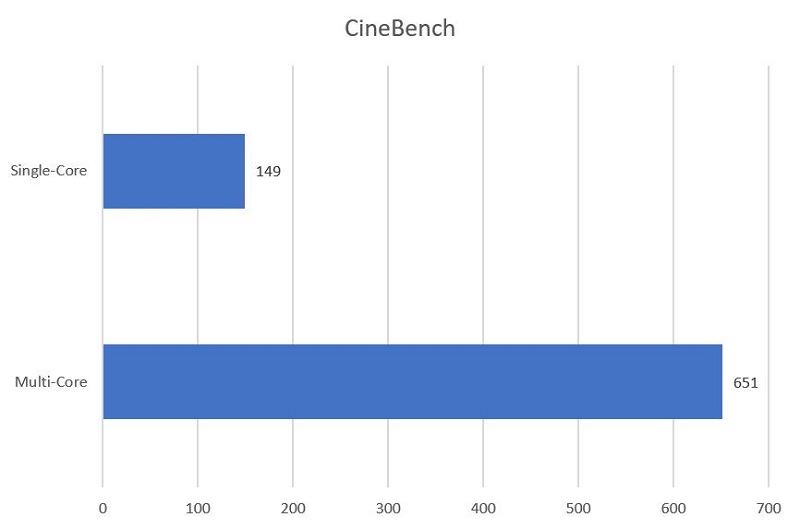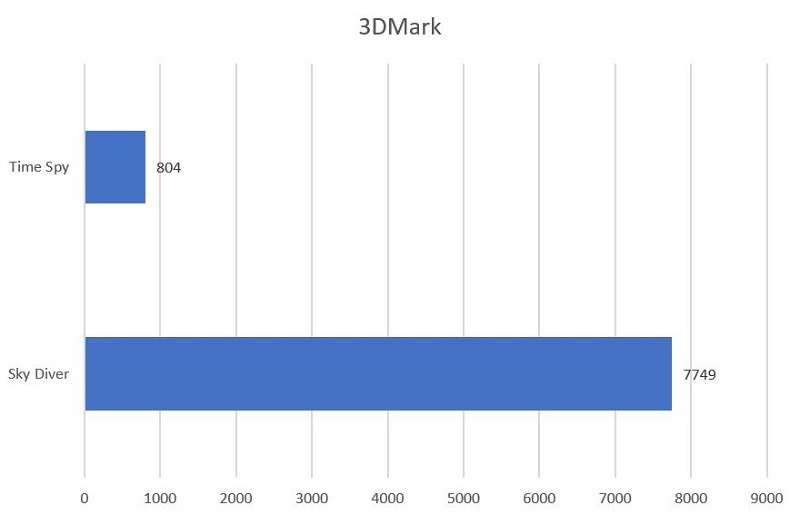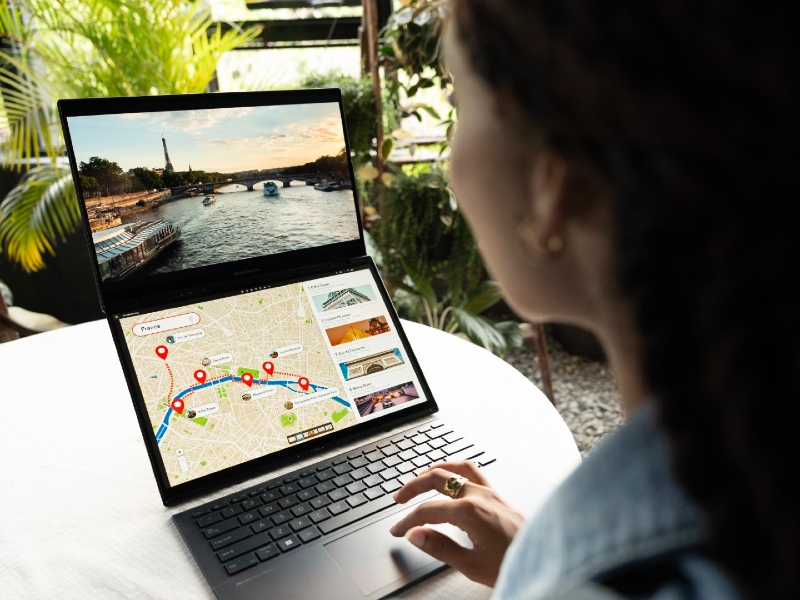Review Lenovo ThinkPad X395, laptop bisnis praktis
ThinkPad X395 berbeda dengan seri ThinkPad lainnya yang ditenagai oleh prosesor Intel, X395 dipersenjatai oleh prosesor AMD Ryzen.

Laptop yang dirancang untuk kebutuhan bisnis seringnya memiliki bodi berukuran minimalis dan baterai yang tahan lama. Hal ini dirancang demikian untuk kemudahan pengguna saat membawanya. Selain itu baterai berdaya tahan lama juga menjadi poin penting agar laptop tidak harus sering-sering diisi ulang. Kemudian yang tak boleh ketinggalan adalah performa yang bertenaga.
Ketiga faktor penting inilah yang ditawarkan laptop bisnis untuk mempermudah pekerjaan seperti presentasi proyek bersama klien atau skenario lainnya. Salah satu laptop yang hadir khusus untuk keperluan bisnis adalah Lenovo dari keluarga ThinkPad-nya. Model legendaris di versi baru ini hadir dalam seri ThinkPad X395 yang ditenagai oleh prosesor AMD Ryzen. Simak ulasannya hingga tuntas ya Sahabat Tek!
Desain khas ThinkPad, hitam, industrial, minimalis
Lenovo masih tetap mempertahankan dna khas ThinkPad dengan desain minimalis, warna hitam dan kokoh mengotak. Pada seri X395 ukurannya berkisar 312 x 217,2 x 17,8 mm dengan bobot hanya 1,28 kg. Dengan dimensi dan bobot yang dimilikinya, ThinkPad X395 bisa dimasukkan ke dalam ransel saya dengan mudah dan tidak membuat punggung saya cepat pegal.
Ukuran layar X395 adalah 13,3 inci dengan tepian bezel yang tipis di kanan kiri, namun cukup tebal di sisi atas bawah. Lenovo sengaja merancang bezel atas yang cukup lebar agar dapat memuat beberapa komponen seperti kamera beresolusi HD, penutup keamanan kamera (Lenovo menyebutnya sebagai ThinkSutter), dan mikrofon.
Cover ThinkPad X395 dirancang cukup tebal untuk memberikan daya tahan yang baik. Sejatinya, saya bisa membuka cover monitornya menggunakan satu tangan, hanya saja engselnya pada laptop ini cukup berat sehingga seringkali terangkat.
Lenovo merancang X395 dengan material yang kokoh. Engsel layarnya mendukung kemiringan layar hingga 180 derajat, ini memungkinkan kamu mengaksesnya dalam skenario berbeda-beda. Misalnya, ketika laptop diletakkan di tatakan pendingin dengan bidang yang dibuat miring.
Di sisi sebelah kiri, X395 dilengkapi dengan aneka port seperti port USB-C pengisian daya baterai, USB-C (untuk transfer data dan sambungan ke monitor yang mendukung),Native Ethernet Port, USB 3.1 (Gen 1), HDMI, dan jack headphone/mikrofon (combo). Sedangkan di sebelah kanan hanya ada satu port, yakni USB 3.1.
Akses intuitif
Trackpad X395 berukuran cukup besar dan memudahkan saya mengontrol kursor atau pointer ketika sedang mengetik. Pasalnya, saya hanya cukup mengakses trackpad menggunakan ibu jari saat mengetik, jari yang lain tidak perlu beranjak dari keyboard. Seperti kebanyakan laptop sejenisnya, trackpad X395 terintegrasi dengan tombol ‘klik kanan’ dan ‘klik kiri’. Inilah salah satu yang menjadikan trackpad tersebut berukuran besar.
Selain trackpad, tersedia pula TrackPoint (benda kecil di tengah keyboard yang dapat digunakan untuk menavigasi kursor). Asiknya TrackPoint ini dilengkapi pula dengan tombol untuk klik kiri atau kanan; yang terletak di bawah tombol spasi. Selain itu, ada pula tombol untuk menggulir halaman di layar saat mengakses TrackPoint. Caranya adalah menekan tombol yang terdapat di tengah-tengah tombol ‘klik kiri’ dan ‘klik kanan’, dan arahkan TrackPoint ke arah yang kamu inginkan. Intinya, TrackPoint dan serangkaian tombol pendukungnya dapat diandalkan ketika kamu sedang tidak menggunakan mouse eksternal

Saya tidak merasakan pegal selama mengetik karena tatakan telapak tangan (palm rest) X395 yang cukup besar. Meski demikian, palm rest tersebut tidak menjadikan keyboard laptop menjadi kecil.
Berbicara seputar keyboard, setiap tombolnya memiliki jarak yang cukup lebar untuk mengurangi risiko menekan dua tombol sekaligus (typo). Desain tombol ini dibuat minim suara sehingga menciptakan suasana yang cukup sunyi ketika mengetik dengan cepat. Seluruh tombol-tombol pada keyboard dirancang kokoh namun mudah ditekan.
Satu lagi yang bikin saya suka pada keyboard X935 adalah bahwa hadirnya tombol FnLock yang berlokasi di sudut kiri atas (menyatu dengan tombol Esc). Tombol ini berguna untuk memilih apakah kamu lebih ingin mengakses langsung tombol-tombol fungsi, seperti kecerahan layar, volume, bluetooth, dan yang lainnya, atau mengakses tombol F1 hingga F12. Secara default, tombol-tombol tersebut berguna untuk mengakses fungsi. Ketika ingin megakses tombol sebaliknya (F1-F12) secara langsung, kamu harus menekan tombol Fn+FNLock hingga tombol ini menyala.
Tombol Fn berada di pojok kiri kanan bawah, tempat di mana biasanya tombol Ctrl berada. Dengan hadirnya tombol tersebut, saya sering kali salah menekan jika ingin mengakses tombol Control. Meski begitu, ini bukanlah masalah besar, lebih kepada adaptasi hingga terbiasa.
Seperti kebanyakan laptop bisnis premium lainnya, X935 juga dilengkapi backlit untuk membantu mengetik dalam keadaan gelap. Kecerahan lampu pada keyboard dapat diatur dalam dua tingkat. Kamu juga dapat mematikannya jika sedang tidak diperlukan.
Software bawaan
Demi kemudahan akses pengaturan laptop, X395 menawarkan aplikasi bernama Lenovo Vantage. Aplikasi ini menyajikan beberapa pengaturan seperti System Update, Hardware Settings, Hardware Scan, dan lain-lain. Antarmuka yang diberikan cukup intuitif karena disusun berdasarkan akses yang sering digunakan.
Ketika saya memilih pilihan Hardware Settings, akan ada sub-kategori seperti Power untuk melihat status baterai dan hal yang berkaitan dengan power saving (hemat daya), Audio/Visual untuk mengatur kecerahan layar dan temperatur warna. Ada pula Automatic Eye Care Mode yang secara otomatis mengaktifkan Eye Care berdasarkan lokasi dan waktu waktu matahari terbit dan terbenam. Ada pula pengaturan kamera untuk kontras dan kecerahannya.
Dalam hal suara, ada dukungan Dolby Audio yang menyertakan beberapa preset seperti Dynamic, Movie, Music, Gaming, dan Voice. Pilih salah satu preset tersebut agar keluaran suara lebih optimal pada aplikasi yang sedang digunakan. Jika kamu ingin lebih praktis tanpa memilih preset secara manual, aktifkan pilihan ‘Application-Based’.
Di sini kamu juga dapat mengatur optimalisasi untuk mikrofon seperti Voice recognition, Only my voice, Normal, dan Multiple voices. Ini berguna ketika kamu sedang melakukan penggilan video dan sistem akan berusaha menghadirkan suara optimal sesuai opsi yang dipilih. Oiya, kamu juga dapat mengurangi suara berisik keyboard agar tidak terlalu tertangkap oleh mikrofon dengan mengaktifkan mode ‘Suppress Keyboard Noise’.
Laptop yang dirancang untuk kebutuhan bisnis seringnya memiliki bodi berukuran minimalis dan baterai yang tahan lama. Hal ini dirancang demikian untuk kemudahan pengguna saat membawanya. Selain itu baterai berdaya tahan lama juga menjadi poin penting agar laptop tidak harus sering-sering diisi ulang. Kemudian yang tak boleh ketinggalan adalah performa yang bertenaga.
Ketiga faktor penting inilah yang ditawarkan laptop bisnis untuk mempermudah pekerjaan seperti presentasi proyek bersama klien atau skenario lainnya. Salah satu laptop yang hadir khusus untuk keperluan bisnis adalah Lenovo dari keluarga ThinkPad-nya. Model legendaris di versi baru ini hadir dalam seri ThinkPad X395 yang ditenagai oleh prosesor AMD Ryzen. Simak ulasannya hingga tuntas ya Sahabat Tek!
Desain khas ThinkPad, hitam, industrial, minimalis
Lenovo masih tetap mempertahankan dna khas ThinkPad dengan desain minimalis, warna hitam dan kokoh mengotak. Pada seri X395 ukurannya berkisar 312 x 217,2 x 17,8 mm dengan bobot hanya 1,28 kg. Dengan dimensi dan bobot yang dimilikinya, ThinkPad X395 bisa dimasukkan ke dalam ransel saya dengan mudah dan tidak membuat punggung saya cepat pegal.
Ukuran layar X395 adalah 13,3 inci dengan tepian bezel yang tipis di kanan kiri, namun cukup tebal di sisi atas bawah. Lenovo sengaja merancang bezel atas yang cukup lebar agar dapat memuat beberapa komponen seperti kamera beresolusi HD, penutup keamanan kamera (Lenovo menyebutnya sebagai ThinkSutter), dan mikrofon.
Cover ThinkPad X395 dirancang cukup tebal untuk memberikan daya tahan yang baik. Sejatinya, saya bisa membuka cover monitornya menggunakan satu tangan, hanya saja engselnya pada laptop ini cukup berat sehingga seringkali terangkat.
Lenovo merancang X395 dengan material yang kokoh. Engsel layarnya mendukung kemiringan layar hingga 180 derajat, ini memungkinkan kamu mengaksesnya dalam skenario berbeda-beda. Misalnya, ketika laptop diletakkan di tatakan pendingin dengan bidang yang dibuat miring.
Di sisi sebelah kiri, X395 dilengkapi dengan aneka port seperti port USB-C pengisian daya baterai, USB-C (untuk transfer data dan sambungan ke monitor yang mendukung),Native Ethernet Port, USB 3.1 (Gen 1), HDMI, dan jack headphone/mikrofon (combo). Sedangkan di sebelah kanan hanya ada satu port, yakni USB 3.1.
Akses intuitif
Trackpad X395 berukuran cukup besar dan memudahkan saya mengontrol kursor atau pointer ketika sedang mengetik. Pasalnya, saya hanya cukup mengakses trackpad menggunakan ibu jari saat mengetik, jari yang lain tidak perlu beranjak dari keyboard. Seperti kebanyakan laptop sejenisnya, trackpad X395 terintegrasi dengan tombol ‘klik kanan’ dan ‘klik kiri’. Inilah salah satu yang menjadikan trackpad tersebut berukuran besar.
Selain trackpad, tersedia pula TrackPoint (benda kecil di tengah keyboard yang dapat digunakan untuk menavigasi kursor). Asiknya TrackPoint ini dilengkapi pula dengan tombol untuk klik kiri atau kanan; yang terletak di bawah tombol spasi. Selain itu, ada pula tombol untuk menggulir halaman di layar saat mengakses TrackPoint. Caranya adalah menekan tombol yang terdapat di tengah-tengah tombol ‘klik kiri’ dan ‘klik kanan’, dan arahkan TrackPoint ke arah yang kamu inginkan. Intinya, TrackPoint dan serangkaian tombol pendukungnya dapat diandalkan ketika kamu sedang tidak menggunakan mouse eksternal

Saya tidak merasakan pegal selama mengetik karena tatakan telapak tangan (palm rest) X395 yang cukup besar. Meski demikian, palm rest tersebut tidak menjadikan keyboard laptop menjadi kecil.
Berbicara seputar keyboard, setiap tombolnya memiliki jarak yang cukup lebar untuk mengurangi risiko menekan dua tombol sekaligus (typo). Desain tombol ini dibuat minim suara sehingga menciptakan suasana yang cukup sunyi ketika mengetik dengan cepat. Seluruh tombol-tombol pada keyboard dirancang kokoh namun mudah ditekan.
Satu lagi yang bikin saya suka pada keyboard X935 adalah bahwa hadirnya tombol FnLock yang berlokasi di sudut kiri atas (menyatu dengan tombol Esc). Tombol ini berguna untuk memilih apakah kamu lebih ingin mengakses langsung tombol-tombol fungsi, seperti kecerahan layar, volume, bluetooth, dan yang lainnya, atau mengakses tombol F1 hingga F12. Secara default, tombol-tombol tersebut berguna untuk mengakses fungsi. Ketika ingin megakses tombol sebaliknya (F1-F12) secara langsung, kamu harus menekan tombol Fn+FNLock hingga tombol ini menyala.
Tombol Fn berada di pojok kiri kanan bawah, tempat di mana biasanya tombol Ctrl berada. Dengan hadirnya tombol tersebut, saya sering kali salah menekan jika ingin mengakses tombol Control. Meski begitu, ini bukanlah masalah besar, lebih kepada adaptasi hingga terbiasa.
Seperti kebanyakan laptop bisnis premium lainnya, X935 juga dilengkapi backlit untuk membantu mengetik dalam keadaan gelap. Kecerahan lampu pada keyboard dapat diatur dalam dua tingkat. Kamu juga dapat mematikannya jika sedang tidak diperlukan.
Software bawaan
Demi kemudahan akses pengaturan laptop, X395 menawarkan aplikasi bernama Lenovo Vantage. Aplikasi ini menyajikan beberapa pengaturan seperti System Update, Hardware Settings, Hardware Scan, dan lain-lain. Antarmuka yang diberikan cukup intuitif karena disusun berdasarkan akses yang sering digunakan.
Ketika saya memilih pilihan Hardware Settings, akan ada sub-kategori seperti Power untuk melihat status baterai dan hal yang berkaitan dengan power saving (hemat daya), Audio/Visual untuk mengatur kecerahan layar dan temperatur warna. Ada pula Automatic Eye Care Mode yang secara otomatis mengaktifkan Eye Care berdasarkan lokasi dan waktu waktu matahari terbit dan terbenam. Ada pula pengaturan kamera untuk kontras dan kecerahannya.
Dalam hal suara, ada dukungan Dolby Audio yang menyertakan beberapa preset seperti Dynamic, Movie, Music, Gaming, dan Voice. Pilih salah satu preset tersebut agar keluaran suara lebih optimal pada aplikasi yang sedang digunakan. Jika kamu ingin lebih praktis tanpa memilih preset secara manual, aktifkan pilihan ‘Application-Based’.
Di sini kamu juga dapat mengatur optimalisasi untuk mikrofon seperti Voice recognition, Only my voice, Normal, dan Multiple voices. Ini berguna ketika kamu sedang melakukan penggilan video dan sistem akan berusaha menghadirkan suara optimal sesuai opsi yang dipilih. Oiya, kamu juga dapat mengurangi suara berisik keyboard agar tidak terlalu tertangkap oleh mikrofon dengan mengaktifkan mode ‘Suppress Keyboard Noise’.
Performa
Lenovo ThinkPad X395 yang saya ulas menggunakan sistem operasi Windows 10 Pro. Seperti yang tadi sudah saya bicarakan, prosesor yang digunakannya adalah Ryzen 7 Pro Mobile 3700U dengan jumlah 4 core dan 8 thread. Kecepatan clock yang dimiliki oleh prosesor dari AMD ini adalah 2,3 GHz serta GPU Radeon Vega Mobile Gfx.
Kapasitas RAM yang terpasang dalam laptop ini adalah 16 GB, sedangkan kapasitas penyimpanannya sebesar 512 GB dengan basis teknologi SSD NVMe M.2.
Performa yang dimiliki laptop bisnis ini cukup stabil dan gesit. Ketika saya mengaktifkannya dari keadaan mati, laptop ini hanya memerlukan waktu sekitar 20 detik sebelum dapat membuka aplikasi dengan lancar. Di sisi lain ketika saya mematikan (Shut Down) laptop, waktu yang diperlukannya hanya sekitar 15 detik.
Hal yang tidak kalah menarik adalah kecepatan sistem hingga siap digunakan dari mode Sleep, hanya membutuhkan waktu sekitar 2 detik. Dengan demikian, saya tidak perlu membutuhkan waktu lama untuk lanjut menggunakan laptop.
Berdasarkan pengalaman saya, daya baterai hanya berkurang 3 persen ketika perangkat ThinkPad X395 sedang dalam mode Sleep selama 4 jam. Dengan demikian, laptop hanya memakan daya baterai sebanyak sekitar 18 persen saja jika dibiarkan masuk ke mode Sleep selama sehari semalam.
Masih menyinggung soal baterai. Dapat saya katakan bahwa efisiensi daya yang diberikan ThinkPad X395 cukup tinggi. Ini dibuktikan ketika saya menggunakannya saat mengetik sambil melakukan browsing internet, termasuk streaming video di YoutTube. Dengan penggunaan seperti itu, X395 mampu bertahan hingga sekitar 6 jam. Durasi ini cukup memberikan waktu yang cukup lama meski kamu mengetik di kafe dan tidak membawa adaptor pengisian daya (charger).
Nah, dalam hal mengisi ulang beterai, charger yang hadir bersama paket penjualan X395 memiliki fitur Rapid Charge (pengisian cepat) berdaya 65 Watt. Dalam keadaan hidup, baterai laptop ini hanya membutuhkan 30 menit untuk mengisi daya sebanyak 60 persen. Sedangkan durasi yang diperlukan untuk mengisi baterai hingga penuh adalah 1 jam 15 menit. Sebagai catatan, kondisi baterai saat saya isi ulang adalah 0 persen.
Saya menjalankan benchmark CrystalDiskMark untuk mengetahui seberapa andal penyimpanan SSD yang dimiliki X395. Performa Sequential Read untuk kapasitas file sebesar 1 GB dapat dilakukan dengan kecepatan 2904 MB/s. Sedangkan performa Sequential Write dengan file serupa adalah 1563 MB/s. Beralih ke pengujian Sequential Write pada file sebesar 1 GB, kecepatan prosesnya adalah 2261 MB/s dan 1521 MB/s untuk Sequential Write. Intinya adalah, performa penyimpanan laptop bisnis ini dapat diandalkan.
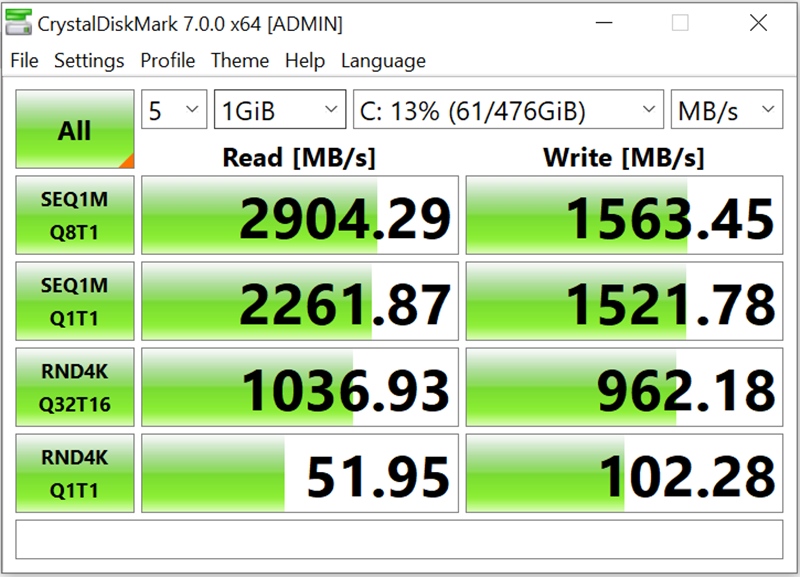
Ketika menjalankan aplikasi pengujian Cinebench, laptop ini mampu memperoleh skor 651 untuk multi-core dan 149 untuk single-core. Tidak ketinggalan saya menjalankan aplikasi PCMark 10. Benchmark ini menampilkan serangkaian pengujian komprehensif yang mencakup beragam tugas yang dilakukan di tempat kerja. Setelah menjalankan aplikasi ini, ThinkPad X395 mampu mengumpulkan skor 3803 poin.
Benchmark terakhir yang saya jalankan adalah 3DMark untuk menentukan performa rendering grafik komputer 3D. Laptop ini mampu mengumpulkan skor 7749 poin untuk 3DMark Sky Diver dan 804 poin untuk 3DMark Time Spy.
Dalam penggunaan sehari-hari, saya cukup puas dengan performanya. Mulai dari awal dinyalakan, seluruh aplikasi dengan cepat dapat dibuka tanpa menunggu terlalu lama, hanya dalam hitungan detik. Membuka film Full HD hanya membutuhkan waktu dua detik tanpa ada gangguan lagging meski pada backgrond saya membuka banyak aplikasi seperti pengeditan gambar, Chrome dengan membuka tab cukup banyak, dan sebagainya.
Resolusi layar yang dimiliki X395 adalah Full HD atau 1920 x 1080 piksel. Berkat teknologi panel layar IPS, warna yang dihasilkan cukup pekat dan konsisten meski dilihat dari sudut pandang lebar. Nilai tambah satu lagi adalah layar ini dilapisi material anti pantul sehingga saya sama sekali tidak terganggu oleh pantulan cahaya lampu sekitar.
Sayangnya, layar tersebut tidak cukup terang ketika saya menggunakan laptop di luar ruangan. Konten dalam layar cukup sulit dilihat, apalagi ketika sedang memutar film. Hal ini kemungkinan layar X395 yang saya ulas hanya memiliki kecerahan 300 nit.
Meski ThinkPad X395 adalah perangkat untuk bisnis, ada kalanya kita ingin menonton film di laptop. Untuk menguji performa saat menonton, saya memutar film Alita: Battle Angel. Seperti yang sudah saya katakan, warna yang dihasilkannya bagus dengan tingkat warna hitam yang cukup pekat untuk seukuran layar laptop. Tidak ada gangguan bocoran cahaya LED di tepian layar saat film menayangkan adegan gelap.
Suara yang dihasilkannya cukup lantang untuk laptop berukuran 13 inci. Secara keseluruhan, kualitas suara selama menonton film didominasi oleh frekuensi tengah dan rendah. Meski efek surround tidak tersimulasikan dengan cermat, separasi audio yang hadir dari sepasang speaker dapat diacungi jempol, meski saya menonton film jari jarak lumayan jauh. Lokasi speaker pada X395 ada di sisi bawah laptop.
Kesimpulan
Sebagai laptop bisnis, saya cukup puas dengan performa yang Lenovo ThinkPad X395. Hal ini dikarenakan oleh performa, desain, dan kepraktisan aksesnya. Hadirnya aplikasi bawaan Lenovo Vantage bisa dibilang ini menjadi pusat pengaturan hampir seluruh sistem sehingga pengguna tidak perlu mencari-cari pengaturan di lokasi terpisah sehingga dapat menghemat waktu.
Dalam hal keamanan, X395 hadir dengan fitur ThinkShutter di kamera agar menghindari akses yang tidak diinginkan. Fitur ini bukan hanya sekadar menutup kamera, tetapi juga terintegrasi dengan mekanisme sehingga ketika sedang ditutup, aplikasi kamera juga tidak aktif. Ada pula keamanan sensor sidik jari yang langsung dapat masuk ke Windows dengan praktis. Harga untuk laptop ini adalah Rp13.150.000.